Připojení k síti wi-fi – Sony SmartWatch 3 SWR50 Uživatelská příručka
Stránka 8
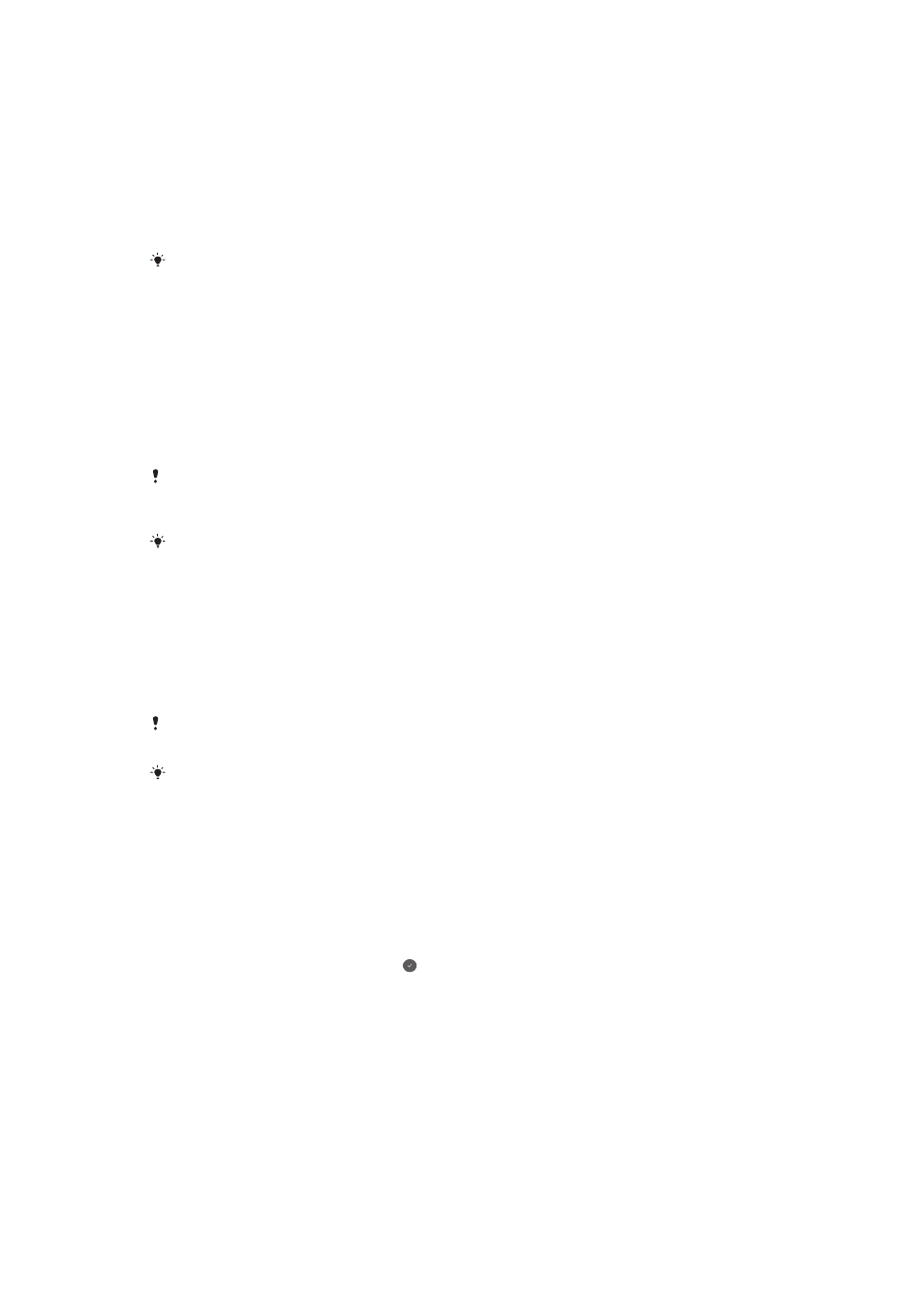
Připojení k síti Wi-Fi®
Hodinky SmartWatch 3 podporují připojení Wi-Fi® a mohou se automaticky připojit k
uložené síti Wi-Fi®, pokud ztratí spojení Bluetooth® s vaším telefonem nebo tabletem se
systémem Android™. Když jsou hodinky SmartWatch 3 připojeny k síti Wi-Fi®, mohou
se automaticky synchronizovat s vaším telefonem nebo tabletem, pokud je také připojen
k síti Wi-Fi®. Můžete tedy do hodinek SmartWatch 3 získávat oznámení a můžete je
použít k zadávání hlasových příkazů, i když se doma nebo na pracovišti pohybujete a
telefon nebo tablet zůstává v jiné místnosti.
Do telefonu nebo tabletu se systémem Android™ je nejprve třeba nainstalovat nejnovější verzi
aplikace Android Wear.
Zapnutí nebo vypnutí funkce Wi-Fi®
1
Ujistěte se, že je na hodinkách SmartWatch 3 zobrazena základní obrazovka.
2
Přejeďte jednou zprava doleva.
3
Ťukněte na tlačítko
Nastavení.
4
Najděte položku
Nastavení Wi-Fi a ťukněte na ni.
5
Není-li zobrazena ikona
Wi-Fi vypnuto, ťuknutím na položku Wi-Fi vypnuto funkci
Wi-Fi® zapnete. Je-li zobrazena ikona
Wi-Fi automaticky, ťuknutím na položku
Wi-Fi automaticky funkci Wi-Fi® vypnete.
Je-li na hodinkách SmartWatch 3 zapnuta funkce Wi-Fi®, hodinky SmartWatch 3 se
automaticky připojí k jakékoli známé a dostupné síti SmartWatch 3, pokud nejsou spojeny s
telefonem nebo tabletem se systémem Android™ prostřednictvím funkce Bluetooth®.
Vypnutím funkce Wi-Fi® můžete prodloužit výdrž baterie.
Připojení k preferované síti Wi-Fi®
1
Ujistěte se, že je na hodinkách SmartWatch 3 zobrazena základní obrazovka.
2
Přejeďte jednou zprava doleva.
3
Ťukněte na tlačítko
Nastavení.
4
Najděte položku
Nastavení Wi-Fi a ťukněte na ni.
5
Zkontrolujte, zda je položka Wi-Fi® nastavena na
Wi-Fi automaticky.
6
Projděte seznam dostupných sítí a vyberte síť, ke které se chcete připojit.
Vaše hodinky SmartWatch 3 se nemohou připojit k sítím Wi-Fi®, které před povolením přístupu
k Internetu zobrazují přihlašovací stránku, například sítě Wi-Fi® v hotelech nebo kavárnách.
Hodinky SmartWatch 3 automaticky vyberou nejlepší dostupnou síť Wi-Fi®.
Zapomenutí uložené sítě
1
Ujistěte se, že je na hodinkách SmartWatch 3 zobrazena základní obrazovka.
2
Přejeďte jednou zprava doleva.
3
Ťukněte na tlačítko
Nastavení.
4
Najděte položku
Nastavení Wi-Fi a ťukněte na ni.
5
Zkontrolujte, zda je funkce Wi-Fi® zapnutá.
6
Najděte položku
Uložené sítě a ťukněte na ni.
7
Vyberte síť, kterou chcete zapomenout.
8
Výběr potvrďte ťuknutím na volbu .
Vypnutí funkce Wi-Fi® kvůli prodloužení výdrže baterie
Pokud funkce Wi-Fi® spotřebovává příliš mnoho energie, může se automaticky vypnout,
přičemž se na obrazovce objeví zpráva „Wi-Fi® disabled to extend battery life“ (Wi-Fi®
vypnuto kvůli prodloužení výdrže baterie). Rychlost vybíjení baterie závisí na tom, jakým
způsobem hodinky SmartWatch 3 používáte v době, kdy jsou připojeny k síti Wi-Fi®.
Tuto zprávu můžete zakázat v nastavení oznámení.
Když se hodinky SmartWatch 3 nabíjejí, funkce Wi-Fi® se automaticky zapne.
8
Toto je internetová verze této publikace. © Tisk je možný pouze pro soukromé použití.